

By Gina Barrow, Last Update: June 9, 2023
Geben wir es zu, wir sind an einem Punkt angelangt, an dem wir keine langweiligen Präsentationen und wortreichen Beiträge mehr brauchen. Wir sind einfach süchtig nach unglaublichen Videos. Es ist noch beeindruckender, einen 3D-Effekt in einem Video zu sehen!
Unabhängig davon, ob Sie auf der Suche nach persönlicher Kreativität oder nach einer Geschäftsstrategie sind, sollte die Bearbeitung großartiger Videos für Sie oberste Priorität haben. 3D-Videos faszinieren derzeit das Publikum und Sie müssen direkt in diesen Trend eintauchen, um ein Unternehmen zu gründen.
Du brauchst ein 3D-Videoeditor Zunächst einmal: Welche Software ist angesichts der Vielzahl an 3D-Erstellern die richtige für Sie?
Wir sind für Sie da; In diesem Beitrag haben wir die vier besten Video-Editoren zusammengestellt, damit Sie Ihre Wetten einfach in die engere Wahl ziehen können. Erfahren!
Teil Nr. 1: Was ist ein 3D-Video und wie funktioniert es?Teil Nr. 2: Die vier besten 4D-Video-EditorenZusammenfassung
Warum mögen es so viele Menschen? Wandeln Sie 2D-Videos in 3D um? Weil 3D-Filme im Vergleich zu normalen 2D-Filmen so realistisch wirken. 3D-Videos haben Tiefe. Genau wie ein Würfel hat er nicht nur Länge und Breite, sondern auch Tiefe.
3D-Videos vermitteln die Illusion einer dritten Dimension. Es wird eine andere dynamische Einstellungsvisualisierung als die des aufgezeichneten Videos erstellt. Ein 3D-Video enthält normalerweise zwei separate Videobilder in den Farben Cyan und Rot oder einer Mischung aus beiden.
Einfach ausgedrückt: Filmemacher und Videoeditoren stellen zwei Versionen jedes einzelnen Bildes zusammen, um den Blickwinkel verschiedener Augen nachzuahmen. Es gibt drei gängigste Arten von 3D-Videos:
Möglicherweise benötigen Sie eine 3D-Brille, um den Film perfekt anzusehen, insbesondere wenn Sie sich das 3D-Video in Rot/Cyan ansehen. Glücklicherweise ist es heutzutage einfach, 3D-Videoeffekte zu erstellen. Sie benötigen lediglich gute 3D-Video-Editoren, mit denen Sie arbeiten können, und schon kann es losgehen.
Das manuelle Aufnehmen eines 3D-Videos kann herausfordernd, anstrengend und kostspielig sein; Die Investition in ein zuverlässiges und professionelles Programm erspart Ihnen all diese Probleme.
Allerdings haben nicht alle 3D-Ersteller wirklich diesen realistischen Effekt. Deshalb haben wir unsere Recherche durchgeführt und die vier besten 4D-Video-Editoren zusammengestellt, aus denen Sie wählen können!
Importieren, bearbeiten, Effekte hinzufügen und präsentieren. Dies sind die einfachen Anleitungen, die Magix Movie Studio garantiert. Dieser erstaunliche Videoeditor verfügt über einen 3D-Effekt, der Ihr Projekt zum Leben erweckt.
Hier sind die Funktionen von Magix Movie Studio:
So können Sie mit Magix Movie Studio ein fantastisches 3D-Video erstellen:
Genießen Sie eine 30-tägige kostenlose Testversion von Magix Movie Studio 2022 Platinum, um mehr 3D-Videos zu erstellen. Oder Sie können die Software für 99.99 $ erwerben.
FoneDog Videokonverter ist eine umfassende Software, die sowohl einen Editor als auch einen Konverter bietet. Mit der Editor-Funktion können Sie einen 3D-Effekt für Ihr Video erstellen, um es kreativer und ansprechender zu gestalten.
Darüber hinaus können Sie Ihrem Video verschiedene Effekte hinzufügen und sogar mehrere Spuren hinzufügen. Was diese Software ideal macht, sind die zahlreichen unterstützten Optionen für Ausgabedateiformate.
Hier sind die Hauptfunktionen des FoneDog Video Converter:
Wie funktioniert FoneDog Video Converter? 3D-Videoeditor funktioniert? Schauen Sie sich diesen Leitfaden an:
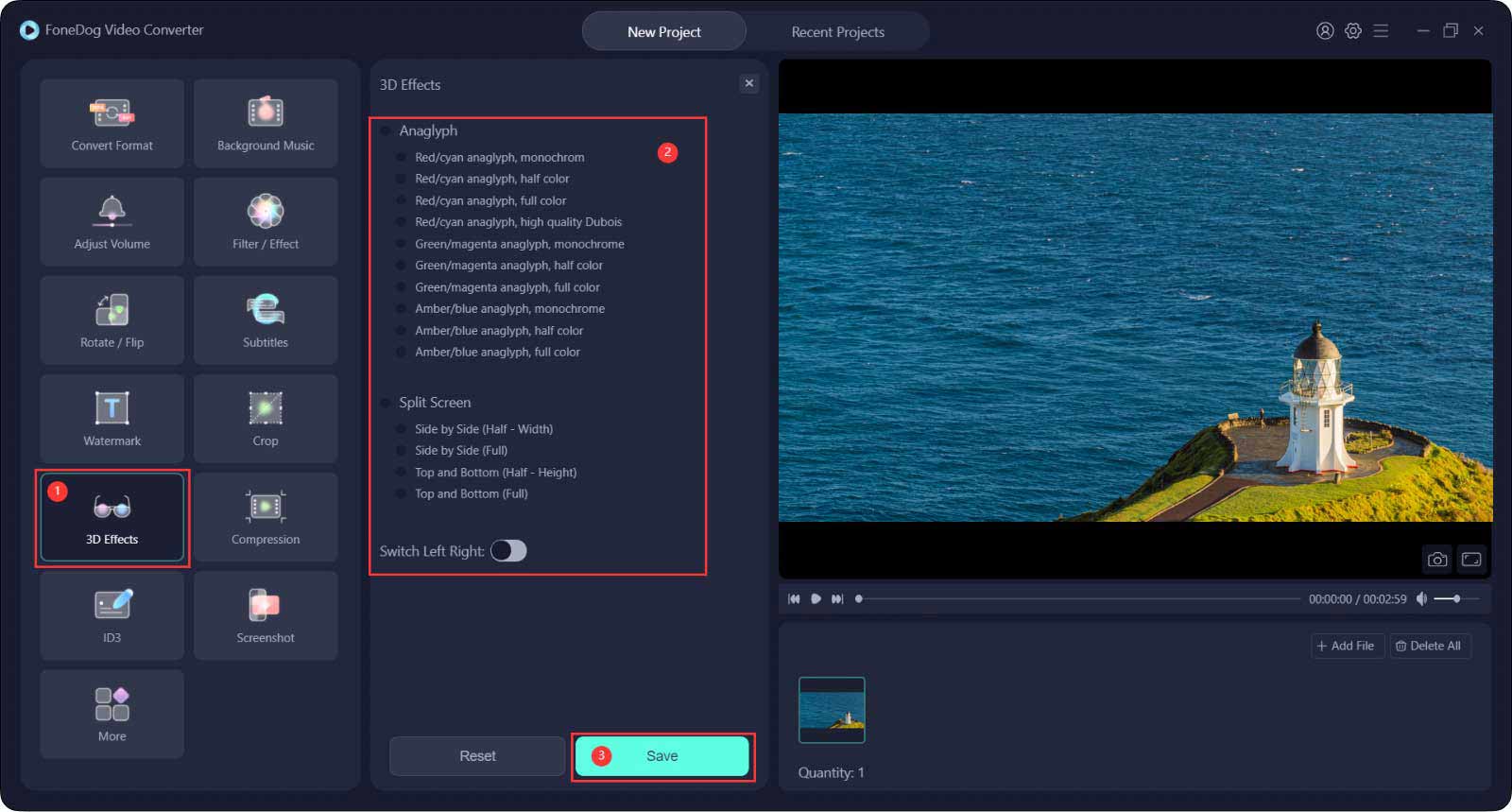
FoneDog Video Converter verfügt außerdem über eine kostenlose Testphase. Wenn Sie die 3D-Effekte jedoch sofort ausprobieren möchten, können Sie den Premium-Dienst für nur 19.95 $ freischalten. Dieses Programm ist sowohl für Windows- als auch für Mac-Computer verfügbar.
Es ist immer eine gute Idee, Ihre 2D-Videos noch einen Schritt weiter zu bringen. Sie können es in 3D umwandeln, indem Sie a verwenden Wondershare Uniconverter. Diese Software bietet bereits praktische 3D-Konfigurationen.
Hier sind einige seiner Highlights:
Wie verwende ich den Wondershare UniConverter?
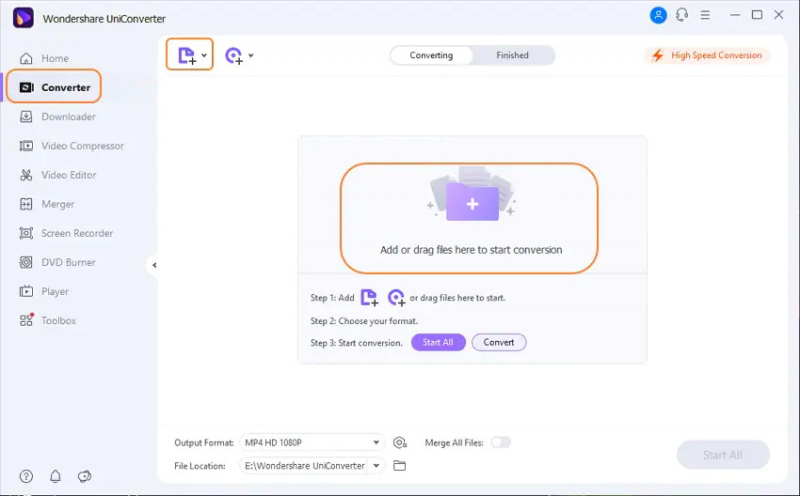
Sie können Wodnershare UniConverter für nur 55.99 $ im Lifetime-Plan erwerben oder die kostenlose Testversion nutzen.
3D Kombinieren ist eine spezielle 3D-Video-Editor-Software. Tatsächlich bietet es 5 Arten von 3D-Konvertierungen wie Anaglyph, Side-by-Side, Voll- und Halbbreite und Just As Top and Bottom 2D in 3D.
Und diese Software erkennt die Inkompatibilität, die viele 2D-Videoeditoren übersehen. 3DCombine bietet eine unkomplizierte und kostengünstige Möglichkeit, unabhängig vom Gerät zwischen Formaten zu konvertieren.
Das Erstellen eines 3D-Videos mit 3DCombine ist einfach. Hier sind die Schritte:
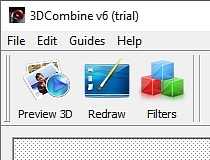
3DCombine kostet 24 US-Dollar für ein Jahr Pro-Service. Wenn Sie die Vorteile einer lebenslangen Einzelbenutzerlizenz nutzen möchten, können Sie diese für 45 US-Dollar erwerben. Sie können die Software auch mit der kostenlosen Download-Version testen.
Menschen Auch LesenBest Guide 2023: So exportieren Sie Videos aus After EffectsDer beste X-Videoeditor mit Zeitlupeneffekt im Jahr 2023!
Auf der Suche nach ein 3D-Videoeditor bedeutet nicht nur, dass es in der Lage ist, Ihre Videos in 3D umzuwandeln. Sie müssen auch die anderen angebotenen Funktionen berücksichtigen, damit Sie das Beste aus dem herausholen, wofür Sie bezahlt haben.
In diesem Artikel haben wir Ihnen 4 der besten Video-Editoren vorgestellt. Wir hoffen, dass Sie die für Ihre Bedürfnisse am besten geeignete Software finden und Ihnen dabei helfen, fantastische 3D-Videos zu erstellen. Bisher verfügt FoneDog Video Converter über alle wichtigen Komponenten für eine erfolgreiche Videobearbeitungsreise!
Hinterlassen Sie einen Kommentar
Kommentar
Video Converter
Konvertieren und bearbeiten Sie 4K/HD-Videos und -Audios in beliebige Formate
Kostenlos Testen Kostenlos TestenBeliebte Artikel
/
INFORMATIVLANGWEILIG
/
SchlichtKOMPLIZIERT
Vielen Dank! Hier haben Sie die Wahl:
Excellent
Rating: 4.7 / 5 (basierend auf 60 Bewertungen)